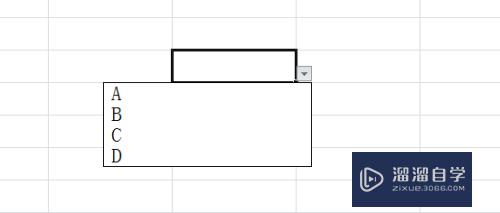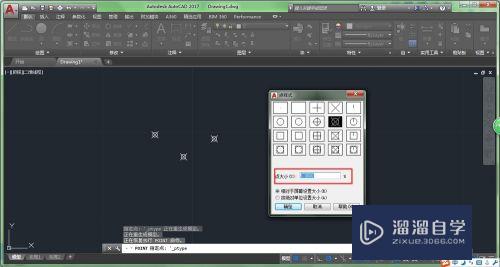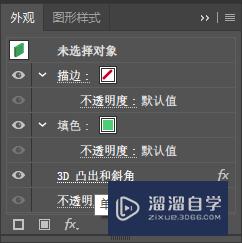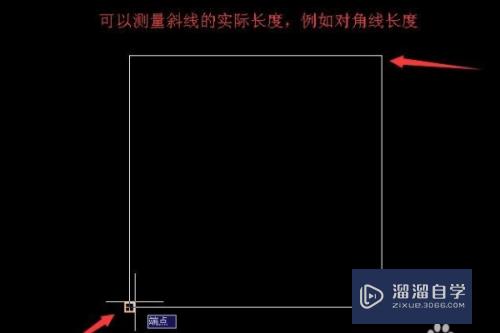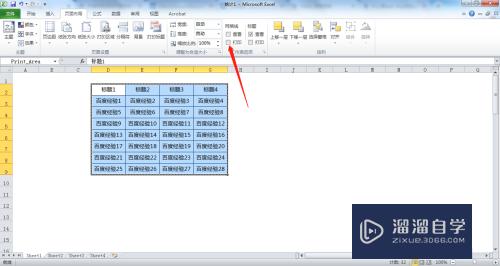CAD如何修改文件搜索路径(cad如何修改文件搜索路径名称)优质
CAD可以更轻松地解决最严峻的设计挑战。借助其自由形状设计工具能创建所想像的形状。一般画好的文件保存都有一个默认路径。但很多朋友找不到所以要盖伦。那么就一起来了解CAD如何修改文件搜索路径的吧!
云渲染农场还有超多“CAD”视频课程。欢迎大家点击查看
工具/软件
硬件型号:戴尔灵越15
系统版本:Windows7
所需软件:CAD2014
方法/步骤
第1步
首先打开软件。点击左上角的A字图标。在弹出的菜单内点击新建。
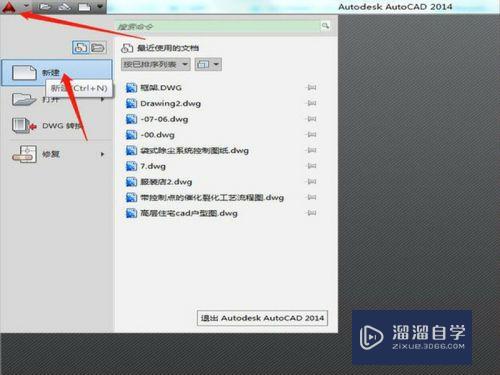
第2步
在弹出的窗口中。选择任意一个模板。直接点击“打开”。
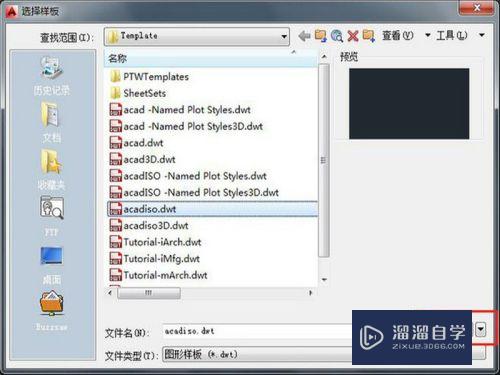
第3步
点击左上角的开始菜单。在弹出的菜单中选择“选项”。
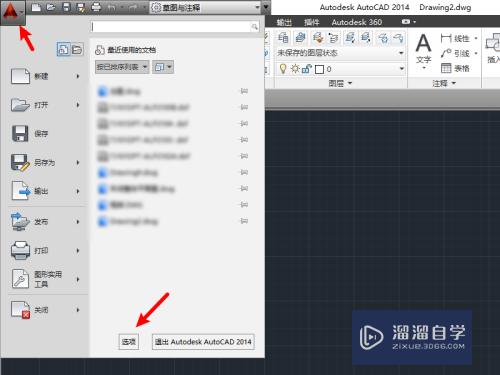
第4步
在选项内切换到文件标签。
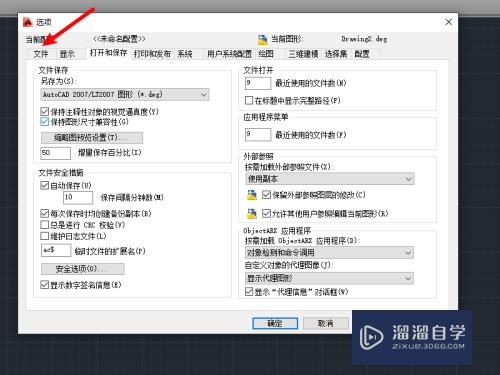
第5步
在这里。展开支持文件搜索路径。我们可以选中任意路径。将其删除。
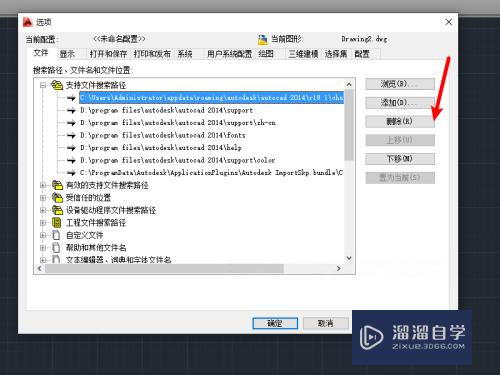
第6步
也可以点击添加。输入自己想要添加的路径。最后点击确定即可。
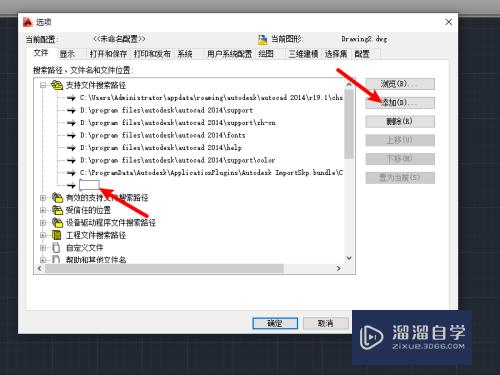
以上关于“CAD如何修改文件搜索路径(cad如何修改文件搜索路径名称)”的内容小渲今天就介绍到这里。希望这篇文章能够帮助到小伙伴们解决问题。如果觉得教程不详细的话。可以在本站搜索相关的教程学习哦!
更多精选教程文章推荐
以上是由资深渲染大师 小渲 整理编辑的,如果觉得对你有帮助,可以收藏或分享给身边的人
本文标题:CAD如何修改文件搜索路径(cad如何修改文件搜索路径名称)
本文地址:http://www.hszkedu.com/74554.html ,转载请注明来源:云渲染教程网
友情提示:本站内容均为网友发布,并不代表本站立场,如果本站的信息无意侵犯了您的版权,请联系我们及时处理,分享目的仅供大家学习与参考,不代表云渲染农场的立场!
本文地址:http://www.hszkedu.com/74554.html ,转载请注明来源:云渲染教程网
友情提示:本站内容均为网友发布,并不代表本站立场,如果本站的信息无意侵犯了您的版权,请联系我们及时处理,分享目的仅供大家学习与参考,不代表云渲染农场的立场!